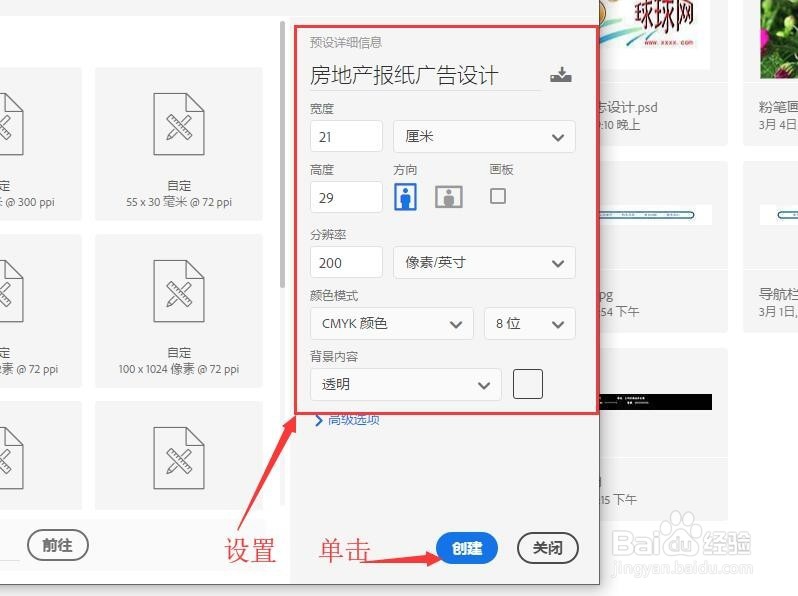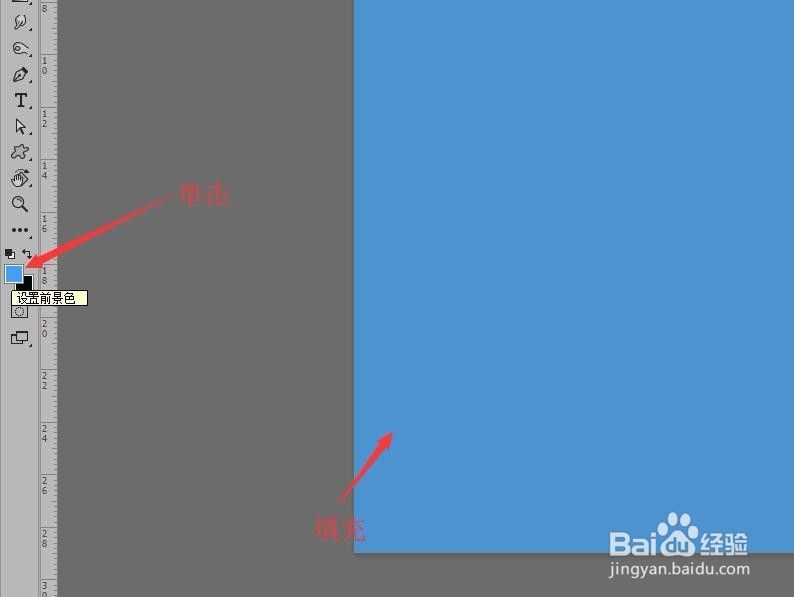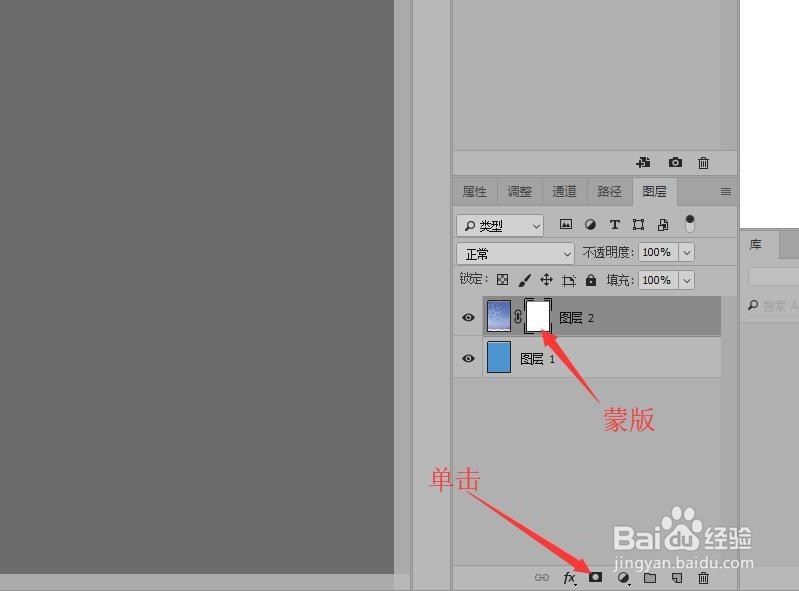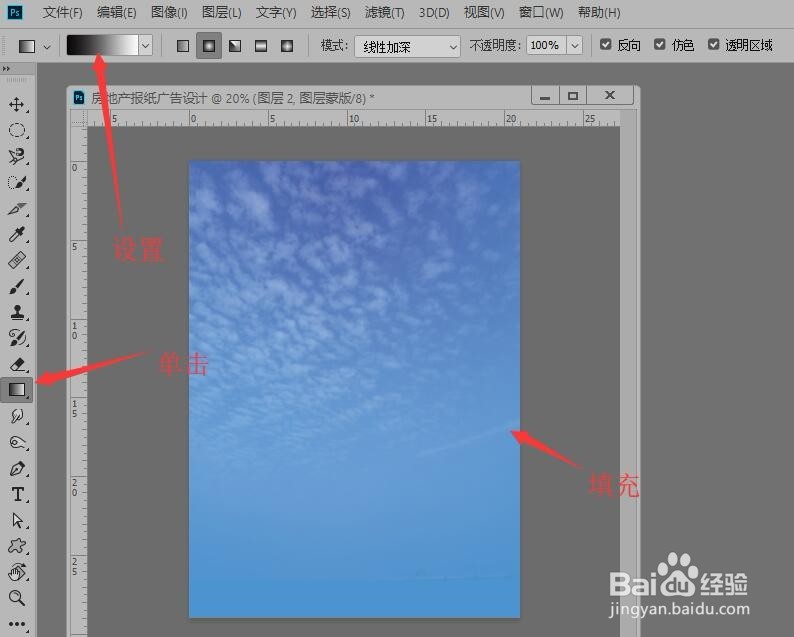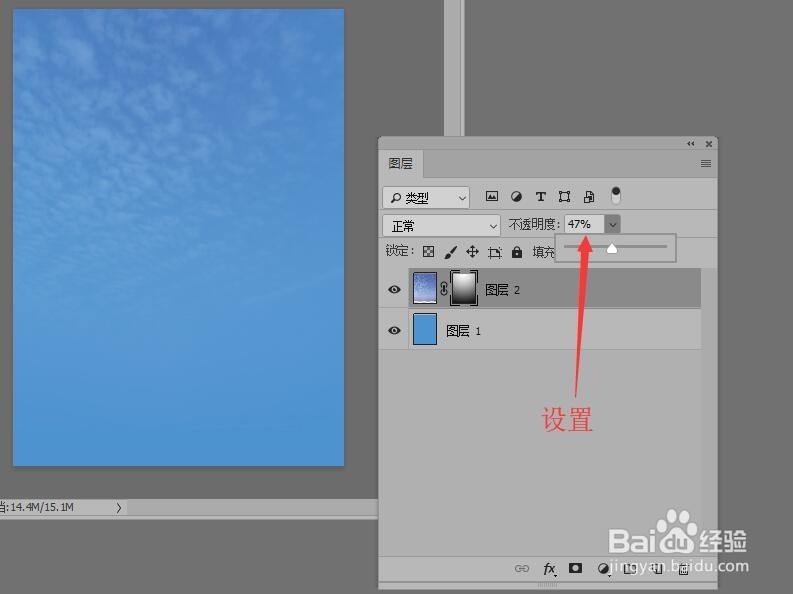1、启动程序,单击【新建】按钮,打开新建文档对话框,设置名称为【房地产报纸广告设计】,宽度和高度分别为21厘米和29厘米,分辨率为二百像素,背景内容为透明,最后单击创建按钮。
2、单击设置前景色为蓝色(R57,G169,B255),然后按alt+Delete,填充背景为蓝色。
3、打开素材图像,'蓝天白云.jpg'。
4、选择【移动工具】,将图像拖拽到当前编辑的文件中,调整图像大小,放到画面上方。
5、在图层面板中,单击图层面板底部的【添加图层蒙版】按钮。
6、使用【渐变工具】对图像从上到下,应用黑白渐变填充,得到下端透明的图像效果。
7、在图层面板中,设置图层的透明度为47%,完成本次操作,后续请看‘Photoshop 房地产报纸广告设计(二)’。